Un laptop nu este, în esență, mult diferit de un computer staționar obișnuit. Cu toate acestea, proprietarii de laptopuri ar trebui să fie conștienți de unele dintre caracteristicile funcționării lor. De exemplu, o oprire forțată a unui laptop trebuie să urmeze un scenariu specific.
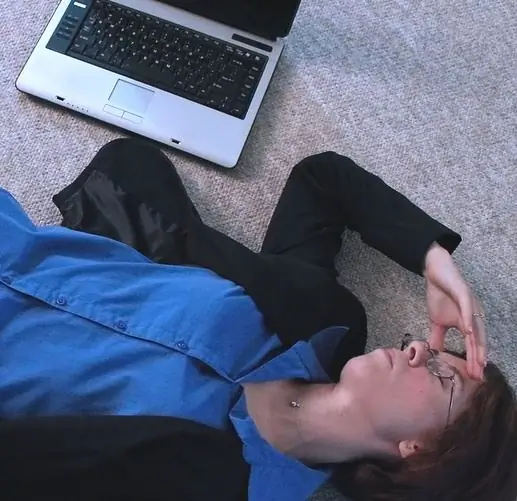
Instrucțiuni
Pasul 1
Ce veți face dacă computerul desktop este înghețat? Mai întâi, încercați să-l „reînviați” invocând managerul de activități și încercând să încheiați programul care nu răspunde. La fel ar trebui să se facă și în cazul în care laptopul „îngheață”.
Pasul 2
Apăsați combinația de taste Ctrl + Alt + Ștergeți și porniți Windows Task Manager. Selectați programul a cărui stare este „Nu răspunde” și faceți clic pe butonul „Terminați sarcina”. Aceasta ar trebui să readucă sistemul de operare într-o stare de lucru.
Pasul 3
Dacă „înghețarea” nu poate fi eliminată cu ajutorul Managerului de activități, ar trebui să recurgeți la măsuri drastice. La fel ca în cazul unui computer desktop, țineți apăsat butonul de alimentare de pe laptop pentru câteva secunde. Această acțiune ar trebui să oprească laptopul.
Pasul 4
Dacă butonul de alimentare nu răspunde la apăsare, pe un computer staționar, puteți apăsa un alt buton - Resetare (va duce la o repornire) și, dacă acest lucru nu ajută, rotiți comutatorul în poziția Off pe sursa de alimentare sau în cele din urmă deconectați cablul de alimentare de la priză. Dar într-un laptop, ar trebui să acționați diferit.
Pasul 5
În cazul unui computer mobil, nu puteți găsi butonul Resetare și comutatorul de la sursa de alimentare, iar scoaterea cablului de la priză nu va realiza nimic, deoarece laptopul va continua să funcționeze la baterie. Cu toate acestea, problema poate fi rezolvată simplu - ar trebui să deconectați bateria în sine pentru câteva secunde.
Pasul 6
Pentru a face acest lucru, pur și simplu deconectați cablul de alimentare, închideți capacul laptopului, întoarceți computerul cu susul în jos și apoi deconectați bateria de la carcasa laptopului. Pe majoritatea computerelor laptop, acest lucru se face prin mutarea unui zăvor. Deconectând bateria, aveți garanția că opriți laptopul „înghețat”.






